Udgivelsen af iPadOS bringer pegefeltkompatibilitet til iPad. Da der allerede er tredjepartsapps, der konverterer en iPhone til en computer-trackpad, hvad forhindrer os så i at bruge vores iPhone som en trackpad i iPadOS?
Så spændende en idé som dette er, er det foreløbig ikke andet end science fiction. Vi ville elske at være i stand til at piske vores iPhone frem til brug som en iPadOS-trackpad i kaffebaren, men tilsyneladende er vi der ikke endnu. I dette indlæg har vi forklaret hvorfor.
Indhold
- Relaterede:
-
Brug af et pegefelt med iPadOS
- Hvordan forbinder jeg en pegefelt til min iPad med iPadOS?
-
Brug din iPhone som pegefelt
- Hvorfor kan jeg ikke bruge min iPhone som pegefelt i iPadOS?
-
En dag i fremtiden, måske
- Relaterede indlæg:
Relaterede:
- Her er det bedste tilbehør til iPadOS
- Sådan konfigurerer du en Bluetooth eller Magic Mouse med iPadOS
- Fungerer din mus eller pegefelt ikke sammen med din iPad eller iPhone?
Brug af et pegefelt med iPadOS
Evnen til at bruge en pegefelt med din iPad var en af de mest ventede funktioner i iPadOS. Det er nemt at konfigurere, du skal bare finde de rigtige tilgængelighedsindstillinger. Selvom brugeroplevelsen lader lidt tilbage at ønske.
Apple har ikke ændret noget ved den måde, iPadOS fungerer på, når en mus eller pegefelt er tilsluttet. Du skal blot klikke for at simulere, at du berører skærmen med din finger, hvilket gør handlinger som at rulle og trække en lille smule akavede.
Alligevel virker det! Men du kan ikke bruge din iPhone som pegefelt i iPadOS, fordi iPad'en ikke genkender det på den måde.
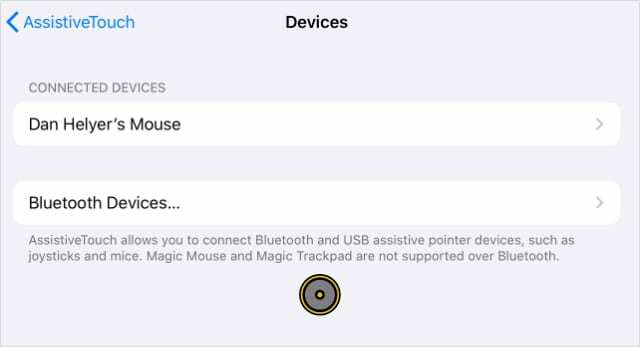
Hvordan forbinder jeg en pegefelt til min iPad med iPadOS?
Vi har dækket disse instruktioner mere detaljeret med et andet indlæg, men hvis du har en fysisk mus eller pegefelt til at forbinde til din iPad, kan du gøre det her:
- På din iPad skal du gå til Indstillinger > Tilgængelighed > Berøring.
- Tryk på AssistiveTouch og tænd for AssistiveTouch.
- Rul ned og tryk Enheder par eller vælg derefter dit pegefelt.
Brug din iPhone som pegefelt
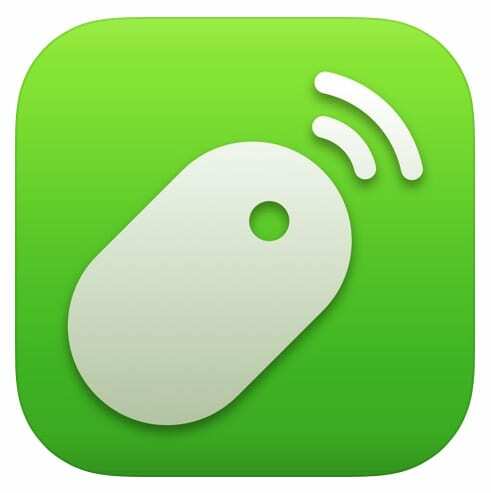
Der er et par tredjeparts apps, der lader dig bruge din iPhone som en mus eller pegefelt med en computer. Hver app tilbyder lidt forskellige funktioner, men de fungerer alle på stort set samme måde.
Den mest populære af disse apps er Remote Mouse, af Yao Ruan. Den er tilgængelig gratis fra iOS App Store, med en Pro-version til salg med flere funktioner. Du kan bruge den til at styre alle mulige apps på din Mac eller pc.
Men du kan ikke bruge Remote Mouse til at styre din iPad.
Hvorfor kan jeg ikke bruge min iPhone som pegefelt i iPadOS?
Grunden til, at Remote Mouse og andre tredjepartsapps ikke kan oprette forbindelse til iPadOS, er, at de skal bruge bestemte servere eller computerapplikationer. Ingen af dem er tilgængelige til iPadOS.
Når du tilslutter din iPhone til en computer, er det nemt at downloade den software, du skal bruge for at ændre dine serverindstillinger. Men dette er ikke muligt for din iPad, så den genkender ikke din iPhone som en mus eller pegefelt.
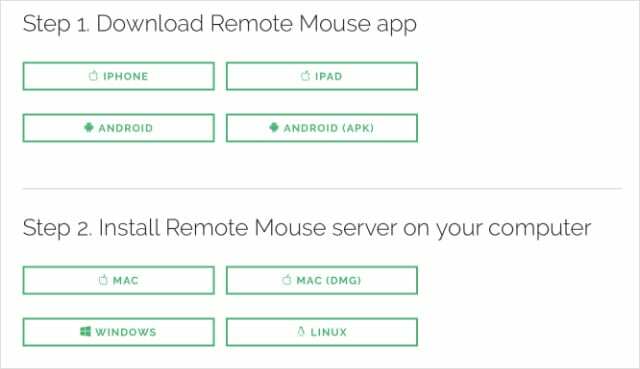
En dag i fremtiden, måske
Teoretisk set er det sandsynligt, at en udvikler kan oprette en app til iPadOS, der parres med en app på din iPhone, så du kan bruge den som pegefelt. Men Apples sandkassetilgang til software gør dette usandsynligt, fordi det ville være nødvendigt at ændre kernesystemet i iPadOS.
Forhåbentlig udvikler Apple en indbygget funktion til dette, så du behøver ikke at jailbreake din enhed for at gøre det. Men indtil da må vi bare vente.

Dan skriver selvstudier og fejlfindingsvejledninger for at hjælpe folk med at få mest muligt ud af deres teknologi. Før han blev forfatter, tog han en BSc i lydteknologi, overvågede reparationer i en Apple Store og underviste endda i engelsk i Kina.